Eines der größten Dinge, die ein Smartphone-Hersteller tun kann, ist die Bereitstellung zeitnaher Software-Updates. Während Googles Pixel- und Nexus-Geräte diese fast sofort erhalten, veröffentlichen andere OEMs die Updates für ihre Geräte häufig einige Monate später. Nun, nicht Nokia. Bereits nach einem Monat nach seiner Veröffentlichung hat Nokia das Android Oreo 8.0-Update für sein Flaggschiff Nokia 8 angekündigt. Noch in der Beta-Version funktioniert das Update hervorragend. Wenn Sie sich fragen, wie Sie die neueste Android-Version auf Ihrem Gerät erhalten, lesen Sie weiter. Wir zeigen Ihnen, wie Sie Android Oreo 8.0 auf Ihrem Nokia 8 installieren:
Installieren Sie Android Oreo 8.0 Nokia 8 über Nokia Beta Labs
Hinweis: Die folgende Methode löscht möglicherweise Ihre Benutzerdaten. Stellen Sie daher sicher, dass Sie Ihre Daten sichern, bevor Sie fortfahren. Beachten Sie außerdem, dass es sich bei diesem Android-Build derzeit um einen Beta-Build handelt, sodass möglicherweise Fehler vorhanden sind.
- Um mit der Installation zu beginnen, müssen Sie sich für das Nokia Beta Labs-Programm registrieren. Besuchen Sie dazu die Registrierungswebseite von Nokia Beta Labs und Melden Sie sich mit Ihrem Nokia-Konto an.
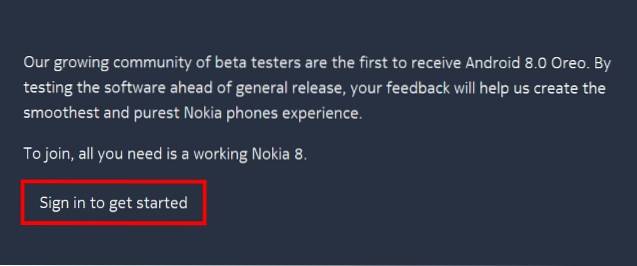
- Nach der Anmeldung werden Sie möglicherweise zur Website des Nokia-Forums weitergeleitet. Finden Sie die Link "Beta Labs beitreten" oben auf der Forenseite oder klicken Sie hier, um die Seite direkt zu besuchen.
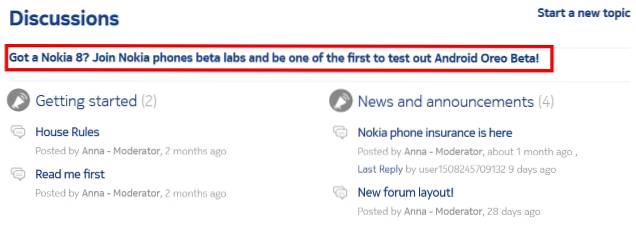
- Jetzt müssen Sie Ihr Gerät validieren. Geben Sie Ihren IMEI-Code und Ihren Netzbetreiber ein. Wenn Sie damit fertig sind, stimmen Sie den Lizenzbedingungen für die Beta-Software zu und klicken Sie auf "Registrieren Sie sich für Beta Labs".
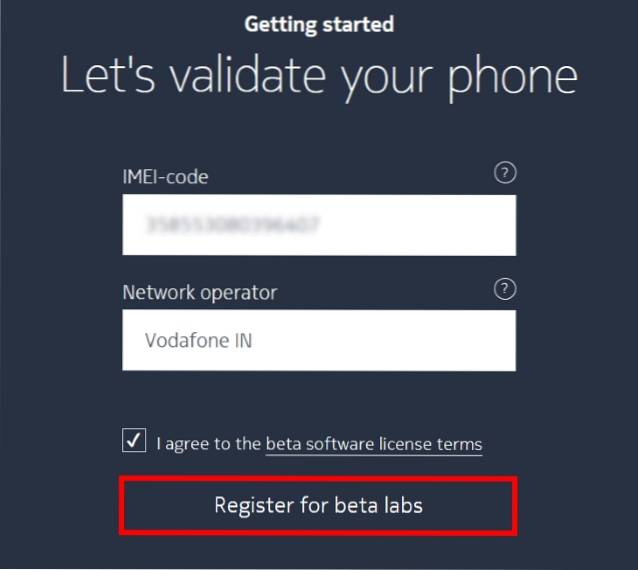
Hinweis: Wenn Sie Probleme mit den oben genannten Schritten haben, klicken Sie hier, um herauszufinden, wie Sie Ihre IMEI-Nummer finden. Sie können auch zu Einstellungen-> Über Telefon-> Status-> SIM-Status-> Netzwerk gehen, um Ihren Netzwerkbetreiber zu überprüfen.
- Wenn Sie Ihre Anmeldeinformationen korrekt eingegeben haben, wird auf dem Bildschirm eine Meldung angezeigt, dass Ihre Telefon wurde validiert, Wie nachfolgend dargestellt.
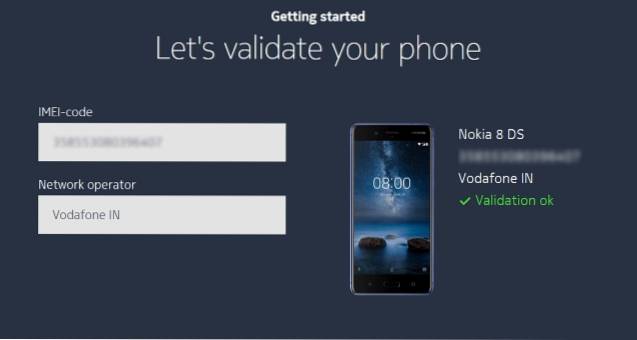
- Nachdem Sie Ihr Gerät validiert haben, können Sie ein Update für Ihr Smartphone anfordern. Scrollen Sie einfach unten zum "Holen Sie sich die Beta-Software über Funk" Sektion. Aktivieren Sie das Kontrollkästchen neben der Bestätigung, um Anweisungen zu erhalten, und klicken Sie auf "OTA anfordern".
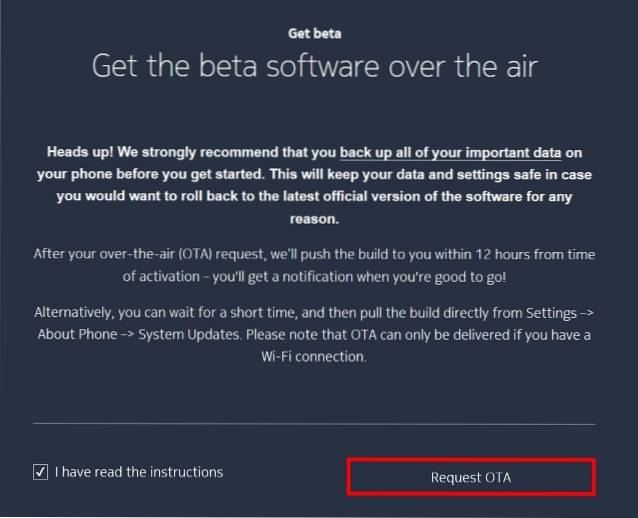
- Und das ist es. Ihre drahtlose Anfrage sollte jetzt genehmigt worden sein, Auf dem Bildschirm wird eine Meldung angezeigt, die der folgenden ähnelt.
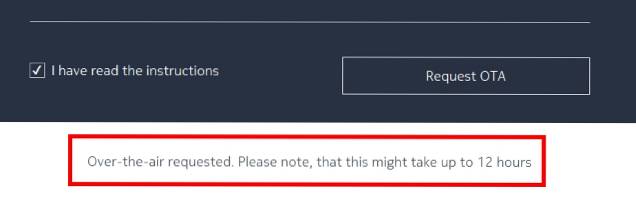
- Gehen Sie jetzt auf Ihrem Nokia 8-Gerät vorbei Einstellungen -> Über das Telefon -> Systemaktualisierung. Tippen Sie hier auf „Auf Updates prüfen„.
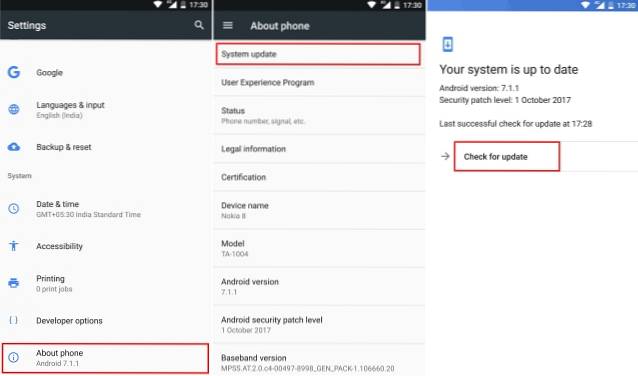
- Sie sollten jetzt ein Update für Android 8.0 Oreo erhalten Build, der automatisch heruntergeladen wird.
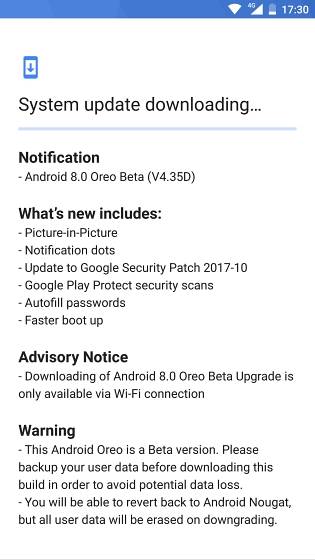
- Sobald das Update heruntergeladen wurde, wird es automatisch installiert. Nach erfolgreicher Installation werden Sie dazu aufgefordert Starte das Gerät neu.
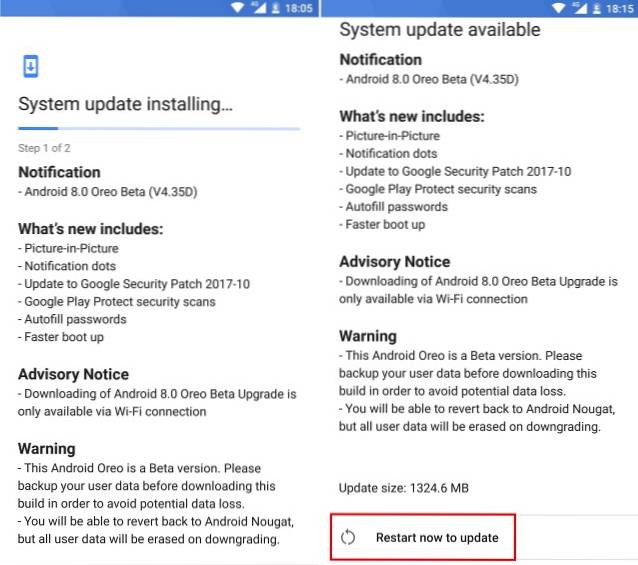
- Und das ist es. Android Oreo 8.0 ist jetzt auf Ihrem Nokia 8-Gerät installiert.

Hinweis: Während Nokia das Beta Labs-Programm nur für Nokia 8 veröffentlicht hat, wird es in Kürze für Nokia 3, Nokia 5 und Nokia 6 verfügbar sein. Daher bleibt das oben beschriebene Verfahren für die oben genannten Geräte unverändert.
SIEHE AUCH: 12 coole Android 8.0 Oreo-Tricks, die Sie kennen sollten
Aktualisieren Sie Ihr Nokia 8 auf Android Oreo 8.0
Mit etwas mehr als einem Monat nach dem Start hat Nokia das neueste Update für Android für sein Flaggschiff-Gerät angekündigt. Noch in der Beta-Version funktioniert das ROM gut. Es bietet seinen Benutzern die Möglichkeit, alle Funktionen von Android Oreo auf ihrem Nokia 8-Gerät zu nutzen. Es beweist weiter, dass Nokia sich tatsächlich um seine Kunden kümmert. Mit zeitnahen Updates und einem hervorragenden Kundensupport könnte sich Nokia tatsächlich wieder zu einer von Kunden bevorzugten Marke machen. Aber was denkst du? Haben Sie Ihr Nokia 8 auf Android Oreo 8.0 aktualisiert und glauben Sie, dass Nokia das Zeug dazu hat, den Markt zu erobern? Teilen Sie uns Ihre Meinung im Kommentarbereich unten mit.
 Gadgetshowto
Gadgetshowto



